So installieren Sie den neuen Microsoft Edge-Browser
Microsoft Microsoft Edge / / March 19, 2020
Zuletzt aktualisiert am
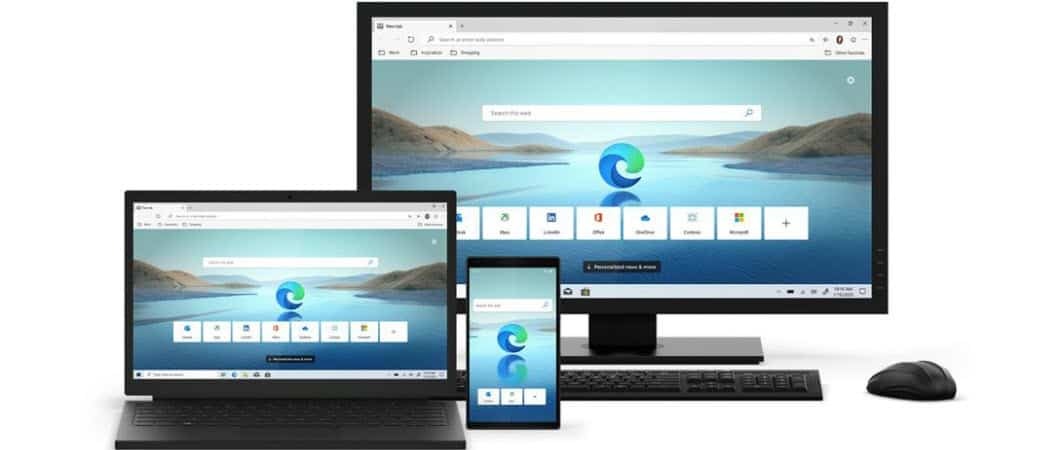
Der neue Chromium-basierte Edge-Browser von Microsoft ist jetzt für Windows, MacOS und Mobile verfügbar. Hier erfahren Sie, wie Sie es herunterladen und installieren.
Microsoft diese Woche ist offiziell starten die endgültige Version des neuen Edge-Browsers. Es basiert auf dem Open Source Chromium-Code als Google Chrome und ist unter Windows 7, 8, 10 und macOS verfügbar. Es ist auch für Android und iOS verfügbar. Eine Version für Linux wird später in diesem Jahr verfügbar sein.
Der neue Edge wird Windows 10-Benutzern automatisch in einem gestaffelten Rollout über Windows Update zur Verfügung gestellt. Aber jeder kann es jetzt herunterladen und installieren.
Die Installation des Browsers ist unkompliziert. Es gibt jedoch einige erweiterte Funktionen, die Sie bei der Installation auf Ihrem System beachten sollten.
Installieren Sie den neuen Microsoft Edge-Browser
Um loszulegen, gehen Sie zum Microsoft Edge-Download-Seite.
Klicken Sie dann auf

Sobald Sie das Installationsprogramm ausführen, werden Sie mit dem Begrüßungsbildschirm begrüßt. Hier können Sie Daten aus Google Chrome importieren. Wenn Sie mit einer sauberen Tafel beginnen möchten, klicken Sie auf Fahren Sie fort, ohne zu importieren Taste.
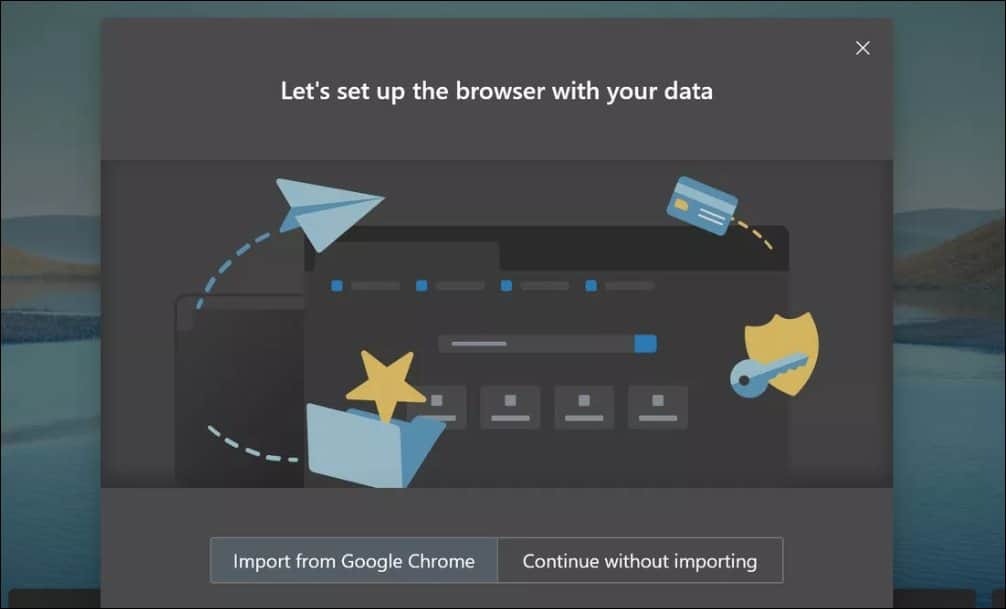
Wenn Sie zusätzliche Optionen wünschen, klicken Sie auf Weitere Importoptionen Verknüpfung. Anschließend können Sie den Browser und den Datentyp auswählen, den Sie in den neuen Edge importieren möchten.
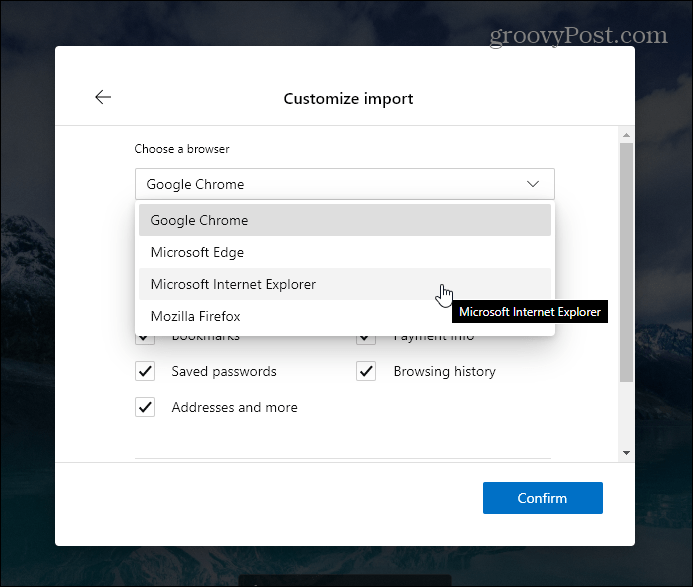
Konfigurieren Sie als Nächstes Ihre neuen Registerkarten. Es gibt drei verschiedene Layouts, darunter Inspirational, Informational und Focused. Beachten Sie, dass Sie das Layout später in den Einstellungen ändern können.
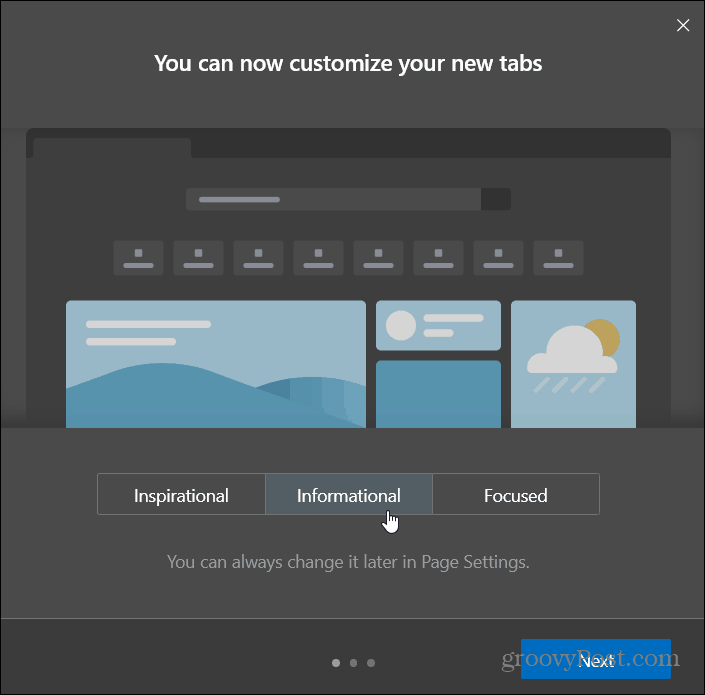
Konfigurieren Sie anschließend, wie Ihre Daten mit anderen Geräten synchronisiert werden sollen, bei denen Sie mit Ihrem Microsoft-Konto angemeldet sind. Wenn Sie klicken Nächster Hier werden Favoriten, gespeicherte Passwörter, Einstellungen, Adressen und mehr synchronisiert. Wenn Sie keine Browserdaten synchronisieren möchten, schalten Sie einfach auf um Nein.

Um auszuwählen, welche Daten synchronisiert werden sollen, klicken Sie auf Passen Sie die Synchronisierungseinstellungen an Verknüpfen Sie und wählen Sie aus, welche Elemente Sie tun oder nicht möchten. Hier können Sie sich auch von Ihrem Microsoft-Konto abmelden.
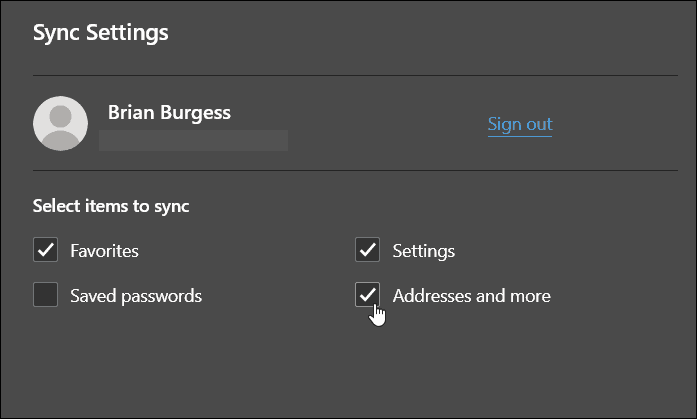
Auf dem letzten Bildschirm können Sie festlegen, ob die personalisierten Anzeigen, Suchanfragen, Nachrichten und anderen Elemente von Microsoft beibehalten oder deaktiviert werden sollen. Microsoft bietet den Datenschutzaspekt des neuen Browsers, verdient aber wie Google Geld mit Werbung.
Aber hier haben Sie die Wahl, sich abzumelden. Wenn Sie Ihren Browser- und Suchverlauf nicht teilen möchten, schalten Sie den Schalter auf Nein. Wenn Sie fertig sind, klicken Sie auf Bestätigen Taste.
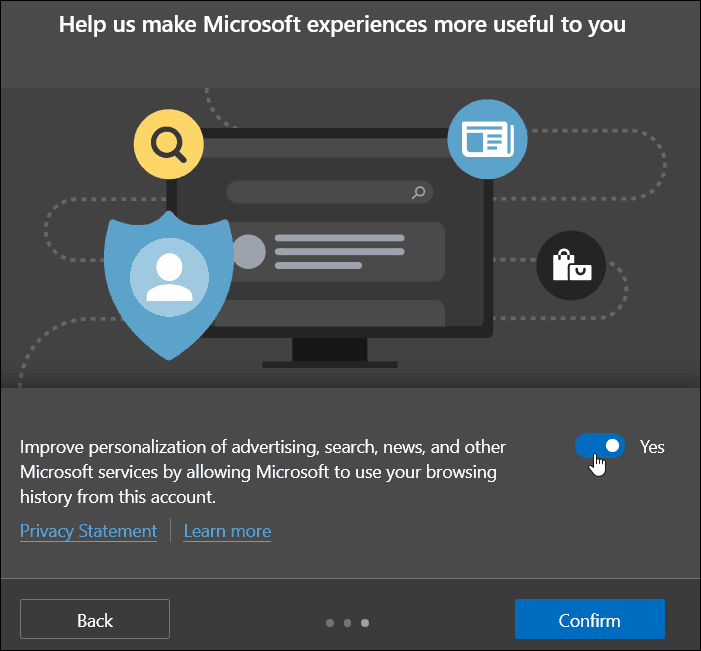
Starten Sie die Verwendung der neuen Kante
Das ist es. Jetzt können Sie im neuen Microsoft Edge-Browser mit dem Surfen beginnen. Wenn Sie bereits Google Chrome-Nutzer sind, werden Sie feststellen, dass es einfach ist, in Edge einzutauchen und es zu verwenden.
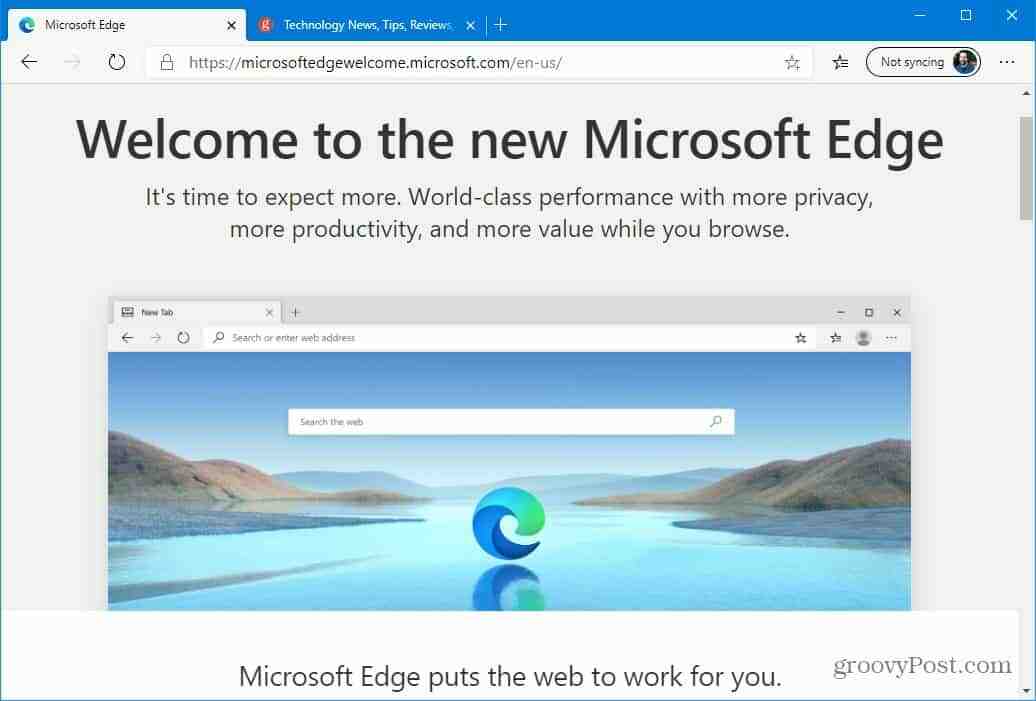
Die neue Version des Edge-Browsers unterstützt 4K-Streaming, Dolby-Audio und Inking in PDF-Unterstützung. Darüber hinaus enthält es einen Internet Explorer-Modus, der sich an Geschäftsbenutzer richtet.
Neuer Microsoft Edge für Handys
Der neue Microsoft Edge ist auch für verfügbar iOS und Android, auch. Stellen Sie nach der Installation sicher, dass Sie sich mit demselben Microsoft-Konto anmelden, das Sie auf Ihrem Computer zum Synchronisieren von Favoriten, Einstellungen, Kennwörtern und anderen Daten verwenden.
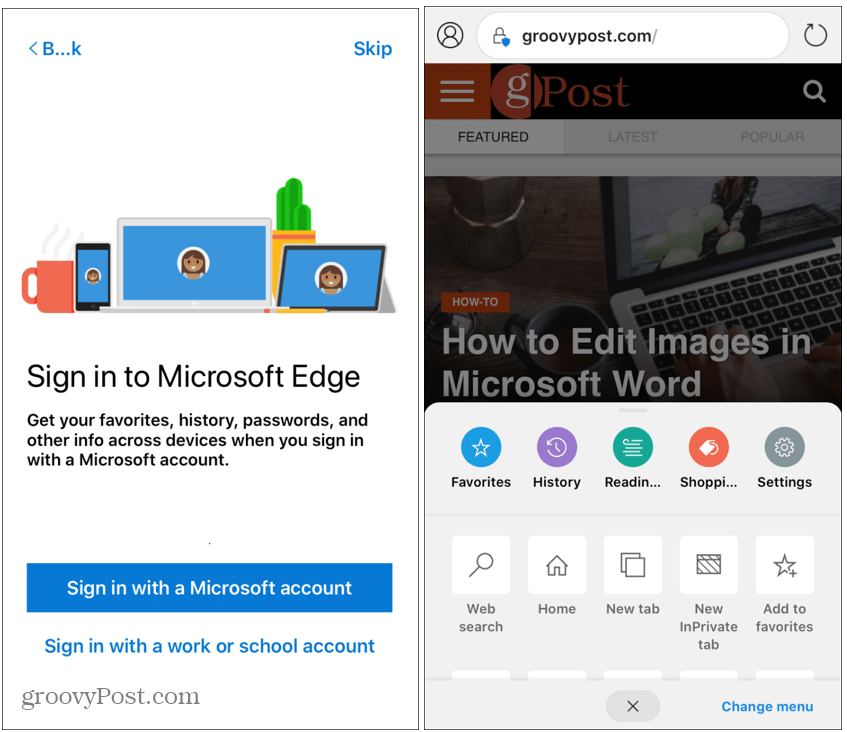
Entwickler- und Beta-Builds
Da der neue Edge wie Google Chrome mit dem Open Source Chromium-Projekt erstellt wurde, gibt es frühe Entwickler- und Beta-Builds. Das wird als separate Version des Browsers installiert und ermöglicht es Ihnen, kommende neue Funktionen zu testen. Weitere Informationen hierzu finden Sie unter Installieren des Chromium Edge Beta.
